برخلاف رقبا، برنامه مایکروسافت تیمز به اندازه کافی انعطاف پذیر است که به کاربران اجازه می دهد گروه های جدیدی برای اهداف مختلف ایجاد کنند.
مایکروسافت برای تأمین نیازهای کاربران سعی کرده است قابلیتهایی جدید به تیمز اضافه کند تا تجربه ی کاربری آن را بهبود بخشد. امروزه بسیاری از افراد در خانه به کار مشغول هستند و برای پیشبرد پروژههای کاری به بسترهایی نظیر تیمز نیاز پیدا خواهند کرد.
نحوه ایجاد گروه، افزودن کانال و دعوت اعضا به تیم جدید در تیمز
ایجاد گروه های های جدید برای اهداف مختلف به شما این امکان را می دهد که ارتباطات را ساده کنید و جریان پروژه را کارآمدتر مدیریت کنید. به عنوان مثال، می توانید یک تیم جدید به نام طراحی UI/UX ایجاد کنید و چندین کانال مانند برنامه های موبایل، وب سایت، وایرفریم را به آن اضافه کنید. اعضای تیم مرتبط را به کانال اضافه کنید و پروژه ها را مانند یک حرفه ای مدیریت کنید.
ایجاد گروه جدید در تیمز نسخه دسکتاپ
ایجاد یک تیم جدید در Microsoft Teams برای ویندوز و مک بسیار آسان است. مراحل ایجاد یک تیم جدید در مایکروسافت تیمز در هر دو پلتفرم یکسان است.
مرحله 1: برنامه Microsoft Teams را باز کنید.
مرحله 2: Teams را از نوار کناری سمت چپ انتخاب کنید.
مرحله 3: روی گزینه Join یا ایجاد تیم در پایین کلیک کنید.
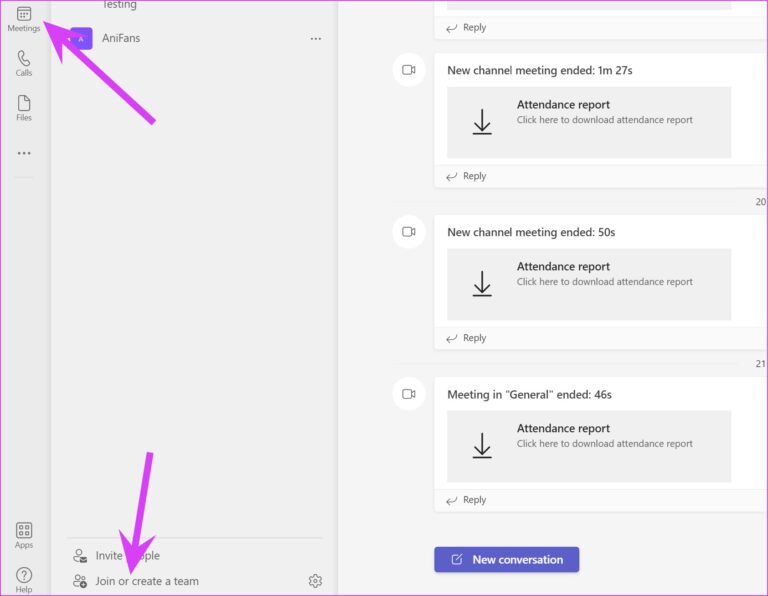
مرحله 4: دکمه Create Team را انتخاب کنید و تعدادی الگو برای انتخاب باز می شود.

هنگامی که یک الگوی از پیش ساخته شده مانند مدیریت پروژه، مدیریت یک رویداد، کارکنان داخلی و غیره را انتخاب می کنید، الگو به طور خودکار کانال های مرتبط را برای شما ایجاد می کند. ایده این است که در وقت خود صرفه جویی کنید. همیشه می توانید بعداً نام آن کانال ها را به دلخواه خود تغییر دهید. در اینجا، ما یک تیم از ابتدا ایجاد خواهیم کرد.
مرحله 5: From scratch انتخاب کنید.
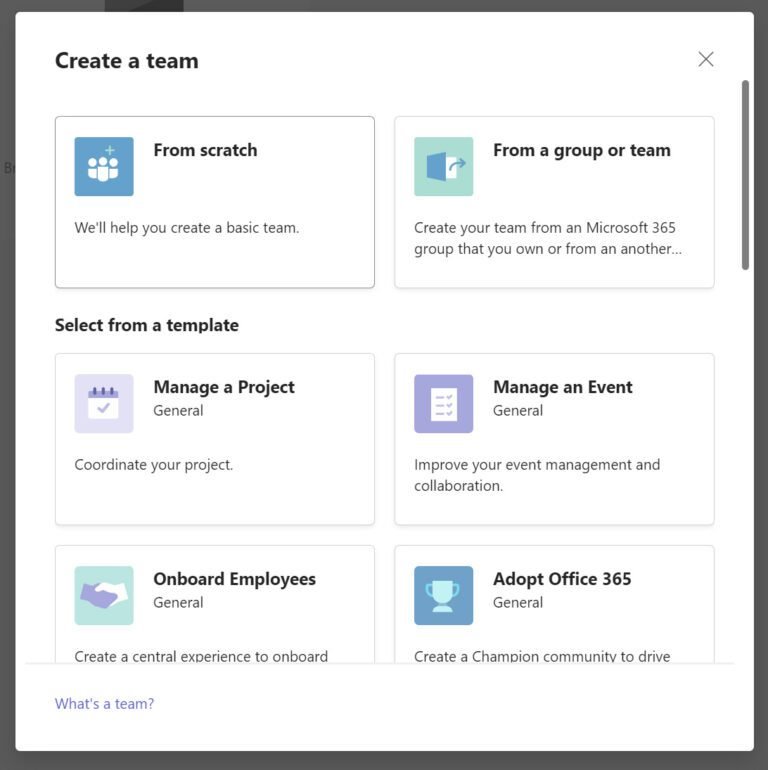
مرحله 6: مجوز تیم را تعریف کنید.
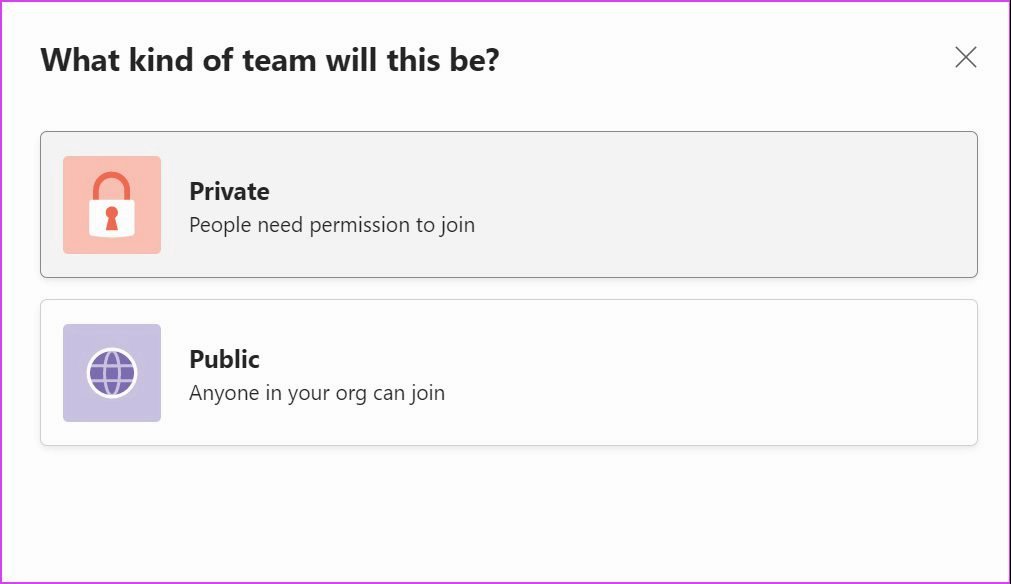
Private افراد برای پیوستن به مجوز نیاز دارند
Public هر کسی در سازمان شما می تواند به گروه بپیوندد
مرحله 7: مجوز را انتخاب کنید و از منوی زیر یک نام در قست team name و توضیحات در description برای تیم خود بنویسید.
روی دکمه Create در پایین کلیک کنید. تیمز از شما می خواهند که اعضا را به تیم جدید اضافه کنید.

می توانید شروع به تایپ یک نام، لیست توزیع یا گروه کنید تا به تیم خود اضافه کنید. همچنین می توانید با تایپ آدرس ایمیل افراد خارج از سازمان خود را به عنوان مهمان اضافه کنید. می توانید با زدن دکمه Skip در پایین آن را رد کنید.
ایجاد کانال های جدید در تیمز
شما باید کانال های مرتبط را در یک گروه جدید ایجاد کنید. به این ترتیب، می توانید ارتباطات را بیشتر سازماندهی کنید و یک کانال را با تمام جزئیات و پیام های پروژه اشغال نکنید.
هر زمان که یک گروه جدید در Teams ایجاد می کنید، همراه با کانال پیش فرض عمومی است. می توانید کانال های بیشتری برای اهداف مختلف ایجاد کنید. بگذارید نشانتان دهیم چگونه این کار را انجام دهید:
مرحله 1: Teams را باز کنید و یک تیم را از منوی تیم ها انتخاب کنید.
مرحله 2: روی منوی سه نقطه در کنار نام تیم کلیک کنید.
مرحله 3: Add channel را انتخاب کنید.

مرحله 4: نام مناسبی را به کانال بدهید، توضیحی اضافه کنید تا به دیگران کمک کنید کانال مناسب را پیدا کنند و حریم خصوصی را تنظیم کنید.

همچنین می توانید تیک پایین فعال کنید تا کانال جدید را به همه اعضای تیم نشان دهید. اگر از منوی بالا Private را انتخاب کرده باشید، Teams از شما می خواهد که اعضای کانال ایجاد شده را اضافه کنید.
نام اعضای تیم را تایپ کرده و روی دکمه Add کلیک کنید. از آنجایی که کانال ایجاد شده شما خصوصی است، یک نماد قفل کوچک در کنار نام کانال خواهید دید.
ایجاد گروه در برنامه تلفن همراه تیمز
می توانید با استفاده از برنامه تلفن همراه نیز یک تیم جدید در تیمز ایجاد کنید. مراحل زیر را طی کنید.
مرحله 1: برنامه Microsoft Teams را درگوشی iPhone یا Android باز کنید.
مرحله2: روی نماد + در بالا ضربه بزنید.

مرحله 3: Create a team را انتخاب کنید و نام تیم، توضیحات و مجوز حریم خصوصی را اضافه کنید.
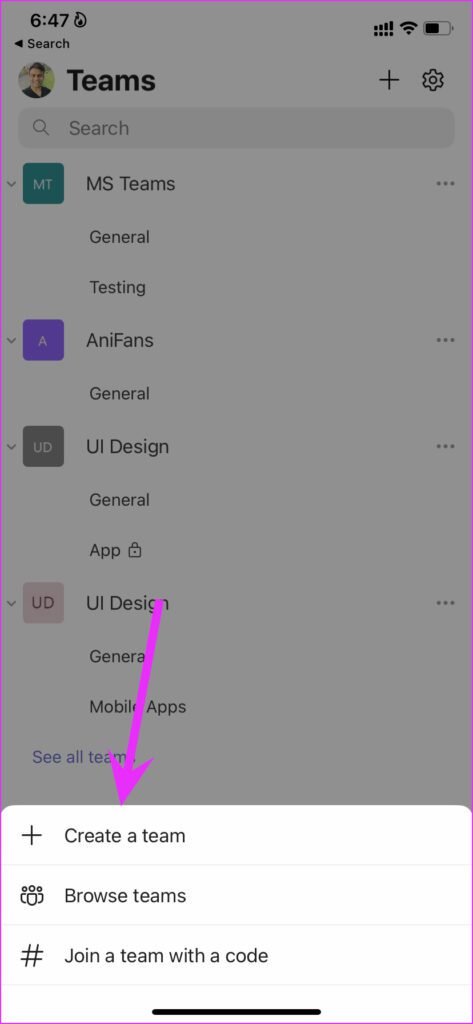
و نام و نوضیحات و مجوز اضافه کنید.
حذف گروه در تیمز
اگر پروژه تکمیل شد و دیگر نیازی به استفاده از گروه خاصی ندارید، می توانید گروه را حذف کنید.
مرحله 1: برنامه Microsoft Teams را باز کنید و به تب Teams بروید.
مرحله 2: روی منوی سه نقطه در کنار تیمی که می خواهید حذف کنید کلیک کنید.
مرحله 3: Delete the team را انتخاب کنید و از منوی زیر اقدام خود را تأیید کنید.
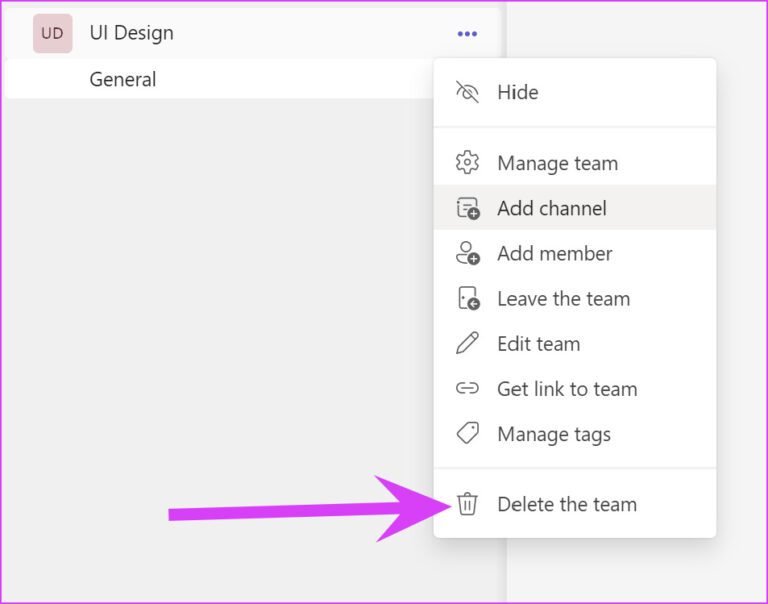
توجه داشته باشید که همه کانال ها، مکالمات، فایل ها و گروه مایکروسافت برای تیم حذف خواهند شد.
از تیمز مانند یک حرفه ای استفاده کنید
در برخی موارد، ممکن است گزینه ایجاد تیم جدید را در برنامه Teams مشاهده نکنید. شما باید با ادمین تماس بگیرید تا عملکرد را برای شما در دسترس قرار دهد.
اکنون که اهمیت ایجاد یک تیم در تیم های مایکروسافت و دلایل انجام آن را می دانید، از مراحل بالا استفاده کنید و یک گروه جدید در تیمز از طریق برنامه تیمز دسکتاپ و موبایل ایجاد کنید.


نظرات در مورد : نحوه ایجاد گروه در مایکروسافت تیمز